Linux常用命令
Linux常用命令
一、文件的编辑
文件编辑器vi/vim
打开文件:vi 文件名 或者vim 文件名
vi是一个比较强大的编辑工具,类似于windows下的notepad,但是功能要更强大很多。基本上vi分为三种模式,分别是命令模式(一般模式)、编辑模式(插入模式)、末行模式(命令行模式)下的notepad,但是功能要更强大。
1、命令模式(Command Mode)
当你编辑一个文件时,一开始进入的就是这个模式。在这个模式下,我们可以做的操作有:
1)上下移动光标;删除某个字符;删除某行内容;复制、粘贴一行或者多行;撤销操作
G:快速跳到文本的最后一行
gg:快速跳到文本的第一行
2)删除某个字符
delete按键
x:删掉一个字符(删除光标后面的字符)
nx:删掉多个字符(删除光标后面的字符,n是具体的数字) 3x,删掉3个字符
X:删掉一个字符(删除光标前面的字符)
nX:删掉一个字符(删除光标前面的字符,n是具体的数字) 3X,删掉3个字符
3)删除某行内容
dd:删除一行内容
ndd:删除多行内容,n是具体的数字
dd:剪切一行内容
p:粘贴(在光标的下一行)
P:粘贴(在光标的上一行)
4)复制、粘贴一行或者多行
yy:复制一行的内容
nyy:复制一行的内容,n是具体的数字
p:粘贴(在光标的下一行)
P:粘贴(在光标的上一行)
5)撤销
u
2、编辑模式
正常的编辑文本的内容
模式切换:
命令模式---》编辑模式 通过输入a,i,o
编辑模式---》命令模式 通过按下ESC键
1)在命令模式下输入a:光标往后移动一格,新输入的内容从光标之前开始写入
2)在命令模式下输入i:光标不会移动,新输入的内容从光标之前开始写入
3)在命令模式下输入o:光标会另起一行(换一行),新输入的内容从光标之前开始写入
3、末行模式
可以保存、退出、替换、显示行号等操作
模式切换:命令模式---》末行模式 通过输入冒号
末行模式---》命令模式 通过按下ESC键
1)保存、退出
w 保存
q 退出
wq 保存后退出
w! 强制保存
q! 强制退出
wq! 强制保存后退出
2)显示行号
set nu 设置行号
set nonu 取消行号
3)替换
把passwd文件中的false改为666
命令:1,$s/false/666/g
1,$:表示要替换的行数,$表示最后一行
s/:替换的意思stead
nologin:需要替换文本内容
666:替换后的文本内容
g:若一行有多个nologin,则每个都会被替换
4、练习
1.用画图板将vim编辑器的三个模式之间的转换关系画出来

2.把/etc/group拷贝到/usr/test03
cp /etc/group /usr/test03
3.对/test03/group文件添加2行新的内容,内容自定,保存后退出
第一步cd /usr/test03 进入test03目录
第二步vi group 进入group文件的命令模式
第三步a、i、o 任意一个字母都可以进入编辑模式
第四步111111 编辑内容
222222
第五步 Esc 退出编辑模式
第六步 : 进入末行模式
第七步wq 保存并退出
4.让group文件显示行号
第一步vi group 进入group文件的命令模式
第二步: 进入末行模式
第三步set nu 让group文件显示行号
5.对group文件中的root替换成666
第一步vi group 进入group文件的命令模式
第二步: 进入末行模式
第三步1,$s/root/666/ 对group文件中的root替换成666
1,$表示要替换的行数,$表示最后一行
s/替换的意思stead
root需要替换的内容
666替换后的内容
g如果一行有多个root,则每个都会被替换
6.将/test03/group剪切第三行,并把它复制到最后一行
第一步vi group 进入group文件的命令模式
第二步dd 光标移动到需要剪切的行,连续按两下d
第三步p 光标移动到最后一行,按p,则会复制到最后一行
7.在group第六行插入“helloword”
第一步vi group 进入group文件的命令模式
第二步a、i、o 任意一个字母都可以进入编辑模式
第三步helloword 编辑插入的内容
第四步 Esc 退出编辑模式
8.将group内的sbin全部替换成999
第一步vi group 进入group文件的命令模式
第二步: 进入末行模式
第三步1,$s/sbin/999/g 对group文件中的sbin替换成999
1,$表示要替换的行数,$表示最后一行
s/替换的意思stead
sbin需要替换的内容
999替换后的内容
g如果一行有多个sbin,则每个都会被替换
二、链接文件
ln命令用于创建链接,链接类似于Windows下的“快捷方式”,不过链接的功能要好用。ln命令支持两种链接,一种是硬链接(hard link),一种是符号链接(软链接)(symbolic link)
1.硬链接
硬链接相当于拷贝了一份源文件,文件的内容和源文件的内容一模一样,如果源文件被删掉,硬链接文件还是可以正常使用。但是不能对目录创建硬链接。
语法:
ln -d 源文件
ln -d /huace/group
ln -d /huace/group /root
注意点:对于目录,不允许创建硬链接
2.符号链接
符号链接就是再建立一个独立的文件,而这个文件会让数据读取操作指向它链接的那个源文件。由于只是利用文件作为指向的动作,所以当源文件被删除后,符号链接文件也就打不开了。
语法:
ln -s 源文件
ln -s /huace/passwd
ln -s /huace/passwd /dev
ln -s /huace 对目录创建符号链接
三、文件的搜索
语法:find 范围 选项 条件
选项:
1)文件名查找 -name
find / -name inittab 精准查询
find /etc -iname init 忽略文件名大小写
find /etc -name init* 模糊查询 还可以模糊查找文件名后缀 find /etc -name *.png
模糊查询文件,如果执行find语句报错,把要查询的文件名加引号
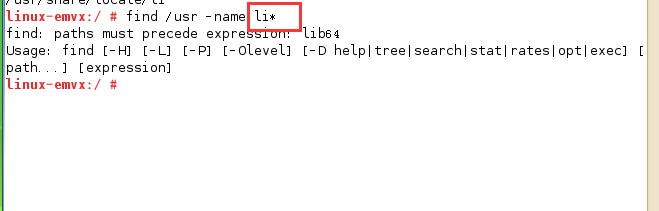
2)文件大小查找 -size
find /etc -size 30 单位kb
find /etc -size -30
find /etc -size +30
find /etc -size +1M 单位mb
3)文件类型 -type
find /etc -type l 查找文件类型是链接的文件
find /etc -type d 查找文件类型是是目录的文件
练习:
1、在根目录下查找root文件
find / -name root
2、在根目录下查找包含ini,前面有2个字符,后面有1个字符的文件
find / -name ??ini?
3、在根目录下查找以ini结尾的文件,前面字符数不确定
find / -name *ini
4、在根目录下查找init的文件,不区分大小写
find / -iname init
5、在根目录下查找大于10MB的文件 10MB=10240KB
find / -size +10M
6、在根目录下查找小于10KB的文件
find / -size -10
7、在根目录下查找等于50KB的文件
find / -size 50
8、查找出普通用户(以自己电脑添加的普通用户名为准)所创建的所有文件
9、查找/bin下的所有目录文件 d
find /bin -type d
10、查找/etc下的所有链接文件 l
find /etc -type l
四、系统常用指令
top 动态查看资源消耗情况
free 内存,kb
free -m 内存,mb
ps -ef 显示所有进程
ps -ef | grep mysql |:管道符 找到想要的进程
kill pid 杀掉进程,如kill 3732
kill -9 pid 强制杀掉进程,如kill -9 3732
关机
init 0
halt
shutdown -h now
shutdown -h 10
shutdown -h 16:00
^c取消本次关机等待时间命令
重启
init 1 重启
reboot
shutdown -r now
shutdown -r 10
shutdown -r 16:00
^c取消本次重启等待时间命令


